Como remover o malware PureLogs de um computador
TrojanTambém conhecido como: ladrão de informação PureLogs
Faça uma verificação gratuita e verifique se o seu computador está infectado.
REMOVER AGORAPara usar a versão completa do produto, precisa de comprar uma licença para Combo Cleaner. 7 dias limitados para teste grátis disponível. O Combo Cleaner pertence e é operado por RCS LT, a empresa-mãe de PCRisk.
Que tipo de malware é o PureLogs?
Ao verificar a página VirusTotal para amostras de malware recentemente submetidas, descobrimos um roubador de informação denominado PureLogs. Os criminosos informáticos utilizam este tipo de malware para roubar dados sensíveis que podem ser rentabilizados de uma forma ou de outra. Normalmente, o malware de roubo de informação é executado silenciosamente em segundo plano.
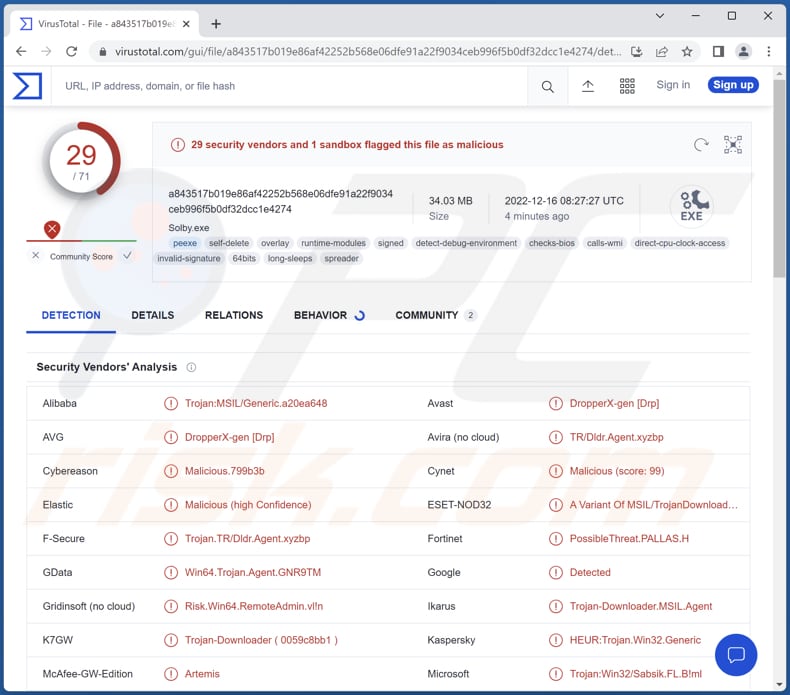
Mais sobre PureLogs
Os agentes de ameaça utilizam os ladrões de informação para obter vários tipos de dados. Roubam informação de navegadores web, aplicações instaladas (por exemplo, clientes FTP e VPN, mensageiros, clientes de email, gestores de palavras-passe), sistema operativo, carteiras de moeda cripto, e assim por diante. Além disso, podem ser utilizados para tirar screenshots de captura.
A maioria dos actores da ameaça visa roubar dados sensíveis tais como informação de login (nomes de utilizador, palavras-passe, etc.), dados de preenchimento automático, detalhes de cartão de crédito, informação de cartão de identificação, números de segurança social, dados 2FA, e mais. Utilizam indevidamente informações extraídas para roubar identidades, contas online, e dinheiro, para fazer compras fraudulentas, e para outros fins maliciosos.
É importante mencionar que o malware de roubo de informação como o PureLogs pode ter um módulo keylogger. Podem registar todos os dados digitados com o teclado (gravar a entrada do teclado). Assim, ter um computador infectado com malware deste tipo pode causar enormes danos (principalmente financeiros).
| Nome | ladrão de informação PureLogs |
| Tipo de Ameaça | Ladrão |
| Nomes de Detecção | Avast (DropperX-gen [Drp]), Cybereason (Malicious.799b3b), Fortinet (PossibleThreat.PALLAS.H), Microsoft (Trojan:Win32/Sabsik.FL.B!ml), Sophos (Mal/Generic-S), Lista Completa (VirusTotal) |
| Sintomas | A maioria dos ladrões de informações é projetada para infiltrar-se furtivamente no computador da vítima e permanecer em silêncio e, portanto, nenhum sintoma específico é claramente visível numa máquina infectada. |
| Métodos de Distribuição | Anexos de email infectados, anúncios online maliciosos, engenharia social, 'cracks' de software. |
| Danos | As palavras-passe e informações bancárias roubadas, roubo de identidade, computador da vítima adicionado a um botnet. |
| Remoção do Malware (Windows) |
Para eliminar possíveis infecções por malware, verifique o seu computador com software antivírus legítimo. Os nossos investigadores de segurança recomendam a utilização do Combo Cleaner. Descarregar Combo CleanerO verificador gratuito verifica se o seu computador está infectado. Para usar a versão completa do produto, precisa de comprar uma licença para Combo Cleaner. 7 dias limitados para teste grátis disponível. O Combo Cleaner pertence e é operado por RCS LT, a empresa-mãe de PCRisk. |
Exemplos de malware semelhante
Exemplos de diferentes ladrões de informação são Titan, Nosu, e Doenerium. É comum que sejam alugados utilizando o modelo Malware-as-a-Service (MaaS) - os seus criadores estão a vendê-los a outros criminosos cibernéticos. Os computadores infectados com roubadores de informação devem ser verificados com software antivírus o mais rapidamente possível.
Como é que PureLogs se infiltrou no meu computador?
PureLogs foi observado a ser distribuído por email. Os actores da ameaça enviam emails que contêm links maliciosos para enganar os destinatários a infectar os seus computadores. A ligação nestes emails descarrega um ficheiro ZIP contendo um ficheiro .bat malicioso (com a extensão ".pdf" no seu nome de ficheiro). Os PureLogs são descarregados após a execução desse ficheiro .bat.
Como evitar a instalação de malware?
Descarregue software a partir de sites oficiais e lojas. Evite descarregamentos de páginas obscuras, redes P2P (por exemplo, clientes torrent, eMule), descarregadores de terceiros, sites de alojamento de ficheiros gratuitos, etc. Verifique duas vezes os emails que têm links ou ficheiros neles contidos. Evite abrir ligações ou anexos em emails irrelevantes a partir de endereços desconhecidos.
Não confie em anúncios em páginas suspeitas (p. ex., sites ilegais de transmissão de filmes e torrentes). Mantenha o sistema operativo e o software instalado actualizados. Nunca utilize ferramentas não-oficiais/de terceiros para actualizar ou activar qualquer software.
Se acredita que o seu computador já está infectado, recomendamos executar uma verificação com Combo Cleaner Antivirus para Windows para eliminar automaticamente o malware infiltrado.
Email usado para distribuir PureLogs:
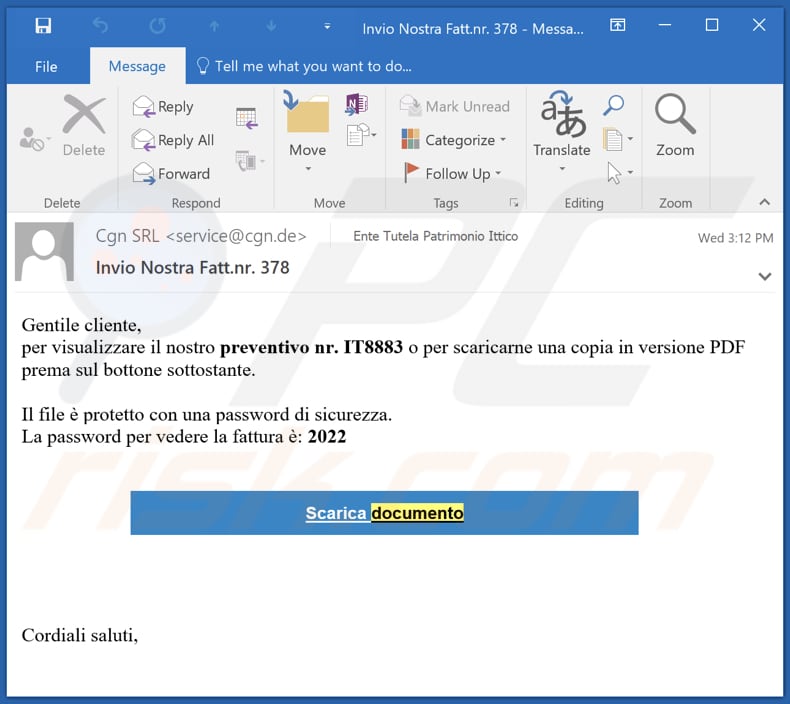
Texto neste email:
Subject: Invio Nostra Fatt.nr. 378
Gentile cliente,
per visualizzare il nostro preventivo nr. IT8883 o per scaricarne una copia in versione PDF prema sul bottone sottostante.
Il file è protetto con una password di sicurezza.
La password per vedere la fattura è: 2022Scarica documento
Cordiali saluti,
Remoção automática instantânea do malware:
A remoção manual de ameaças pode ser um processo moroso e complicado que requer conhecimentos informáticos avançados. O Combo Cleaner é uma ferramenta profissional de remoção automática do malware que é recomendada para se livrar do malware. Descarregue-a clicando no botão abaixo:
DESCARREGAR Combo CleanerAo descarregar qualquer software listado no nosso website, concorda com a nossa Política de Privacidade e Termos de Uso. Para usar a versão completa do produto, precisa de comprar uma licença para Combo Cleaner. 7 dias limitados para teste grátis disponível. O Combo Cleaner pertence e é operado por RCS LT, a empresa-mãe de PCRisk.
Menu rápido:
- O que é PureLogs?
- PASSO 1. Remoção manual do malware PureLogs.
- PASSO 2. Verifique se o seu computador está limpo.
Como remover malware manualmente?
A remoção manual de malware é uma tarefa complicada - geralmente é melhor permitir que programas antivírus ou anti-malware façam isso automaticamente. Para remover este malware, recomendamos o uso de Combo Cleaner Antivirus para Windows.
Se deseja remover malware manualmente, o primeiro passo é identificar o nome do malware que está a tentar remover. Aqui está um exemplo de um programa suspeito em execução no computador de um utilizador:

Se verificou a lista de programas em execução no seu computador, por exemplo, a usar o gestor de tarefas e identificou um programa que parece suspeito, deve continuar com estes passos:
 Descarregue um programa denominado Autoruns. Este programa mostra as aplicações de inicialização automática, o Registo e os locais do sistema de ficheiros:
Descarregue um programa denominado Autoruns. Este programa mostra as aplicações de inicialização automática, o Registo e os locais do sistema de ficheiros:

 Reinicie o computador no Modo de Segurança:
Reinicie o computador no Modo de Segurança:
Utilizadores Windows XP e Windows 7: Inicie o seu computador no Modo de Segurança. Clique em Iniciar, Clique em Encerrar, clique em Reiniciar, clique em OK. Durante o processo de início do seu computador, prima a tecla F8 no seu teclado várias vezes até ver o menu Opções Avançadas do Windows e, em seguida, seleccione Modo de Segurança com Rede da lista.

O vídeo demonstra como iniciar o Windows 7 "Modo de Segurança com Rede":
Utilizadores Windows 8: Inicie o Windows 8 com Modo Segurança com Rede - Vá para o ecrã de início Windows 8, escreva Avançadas, nos resultados da pesquisa, selecione Configurações. Clique em opções de inicialização avançadas, na janela aberta "Definições Gerais de PC", seleccione inicialização Avançada.
Clique no botão "Reiniciar agora". O seu computador será reiniciado no "Menu de opções de inicialização avançadas". Clique no botão "Solucionar Problemas" e, em seguida, clique no botão "Opções avançadas". No ecrã de opções avançadas, clique em "Definições de inicialização".
Clique no botão "Reiniciar". O seu PC será reiniciado no ecrã de Definições de Inicialização. Prima F5 para iniciar no Modo de Segurança com Rede.

O vídeo demonstra como iniciar Windows 8 "Modo de Segurança com Rede"::
Utilizadores Windows 10: Clique no logótipo do Windows e seleccione o ícone Energia. No menu aberto, clique em "Reiniciar", mantendo o botão "Shift" premido no seu teclado. Na janela "escolher uma opção", clique em "Solucionar Problemas" e selecione "Opções avançadas".
No menu de opções avançadas, selecione "Configurações de Início" e clique no botão "Reiniciar". Na janela seguinte deve clicar no botão "F5" do seu teclado. Isso irá reiniciar o sistema operativo no Modo de Segurança com Rede.

O vídeo demonstra como iniciar o Windows 10 "Modo de Segurança com Rede":
 Extraia o ficheiro descarregue e execute o ficheiro Autoruns.exe.
Extraia o ficheiro descarregue e execute o ficheiro Autoruns.exe.

 Na aplicação Autoruns, clique em "Opções" na parte superior e desmarque as opções "Ocultar locais vazios" e "Ocultar entradas do Windows". Após este procedimento, clique no ícone "Atualizar"..
Na aplicação Autoruns, clique em "Opções" na parte superior e desmarque as opções "Ocultar locais vazios" e "Ocultar entradas do Windows". Após este procedimento, clique no ícone "Atualizar"..

 Verifique a lista fornecida pela aplicação Autoruns e localize o ficheiro de malware que deseja eliminar.
Verifique a lista fornecida pela aplicação Autoruns e localize o ficheiro de malware que deseja eliminar.
Deve anotar o caminho completo e o nome. Note que alguns malwares ocultam os seus nomes de processos com nomes de processos legítimos do Windows. Nesta fase, é muito importante evitar a remoção de ficheiros do sistema. Depois de localizar o programa suspeito que deseja remover clique com o rato sobre o nome e escolha "Excluir".

Depois de remover o malware através da aplicação Autoruns (isso garante que o malware não seja executado automaticamente na próxima inicialização do sistema), deve procurar o nome malware no seu computador. Certifique-se de ativar ficheiros e pastas ocultos antes de continuar. Se encontrar o nome do ficheiro do malware, certifique-se de o eliminar.

Inicie o seu computador no Modo de Segurança. Seguir estes passos deve ajudar a remover qualquer malware do seu computador. Note que a remoção manual de ameaças requer capacidades avançadas de computação. Se não tiver essas capacidades, deixe a remoção de malware para programas antivírus e anti-malware.
Estes passos podem não funcionar com infecções avançadas por malware. Como sempre, é melhor prevenir a infecção do que tentar remover o malware posteriormente. Para manter o seu computador seguro, certifique-se de instalar as atualizações mais recentes do sistema operativo e de usar o software antivírus. Para garantir que o seu computador está livre de infecções por malware, recomendamos analisá-lo com Combo Cleaner Antivirus para Windows.
Perguntas Frequentes (FAQ)
O meu computador está infectado com malware PureLogs, devo formatar o meu dispositivo de armazenamento para me livrar dele?
A maioria dos programas maliciosos pode ser removida com software antivírus. Também é possível fazê-lo manualmente (veja o nosso guia de remoção acima).
Quais são os maiores problemas que o malware pode causar?
Normalmente, as vítimas deparam-se com problemas tais como identidades roubadas, dinheiro, contas online, ficheiros encriptados, desempenho informático mais lento, e outros problemas.
Qual é o objetivo do malware PureLogs?
PureLogs é um ladrão de informação. Pode ser capaz de roubar palavras-passe, detalhes de cartões de crédito, e dados de aplicações instaladas, capturar screenshots, registar teclas, e (ou) realizar outras actividades maliciosas.
Como é que o malware PureLogs se infiltrou no meu computador?
PureLogs é distribuído através de emails contendo um link malicioso concebido para descarregar um ficheiro ZIP. Esse ficheiro ZIP contém um ficheiro .bat que descarrega PureLogs após a sua execução.
O Combo Cleaner vai proteger-me contra o malware?
Sim, o Combo Cleaner pode detectar e remover quase todo o malware conhecido. Uma vez que o malware de alta qualidade oculta-se frequentemente profundamente no sistema, deve ser realizada uma análise completa do sistema para o detectar e eliminar.
Partilhar:

Tomas Meskauskas
Pesquisador especialista em segurança, analista profissional de malware
Sou um apaixonado por segurança e tecnologia de computadores. Tenho experiência de mais de 10 anos a trabalhar em diversas empresas relacionadas à resolução de problemas técnicas e segurança na Internet. Tenho trabalhado como autor e editor para PCrisk desde 2010. Siga-me no Twitter e no LinkedIn para manter-se informado sobre as mais recentes ameaças à segurança on-line.
O portal de segurança PCrisk é fornecido pela empresa RCS LT.
Pesquisadores de segurança uniram forças para ajudar a educar os utilizadores de computadores sobre as mais recentes ameaças à segurança online. Mais informações sobre a empresa RCS LT.
Os nossos guias de remoção de malware são gratuitos. Contudo, se quiser continuar a ajudar-nos, pode-nos enviar uma ajuda, sob a forma de doação.
DoarO portal de segurança PCrisk é fornecido pela empresa RCS LT.
Pesquisadores de segurança uniram forças para ajudar a educar os utilizadores de computadores sobre as mais recentes ameaças à segurança online. Mais informações sobre a empresa RCS LT.
Os nossos guias de remoção de malware são gratuitos. Contudo, se quiser continuar a ajudar-nos, pode-nos enviar uma ajuda, sob a forma de doação.
Doar
▼ Mostrar comentários